如何在Excel操作中固定单元格?
发布时间:2021年04月23日 17:44
Excel现在已经成为了一个极其重要的办公工具,它给我们的日常统计工作带来了方便。但是,在使用过程中,有时内容类项比较多,我们在浏览或填写的过程中,某些固定的项目栏也会跟着一块滚动,这样很不方便我们的浏览。今天,我来教给大家如何让电子表格excel在滚动或拖动时第一行/第一列(或者某些行或列项目固定不动)的方法。快来和我一起看看具体怎么操作的吧!
如图所示,这是一个没有经过固定操作的电子表格,当随着表格被拖动或滚动的时候,需要被固定的首行或首列的信息也跟着滚动消失了,这样不方便我们浏览。
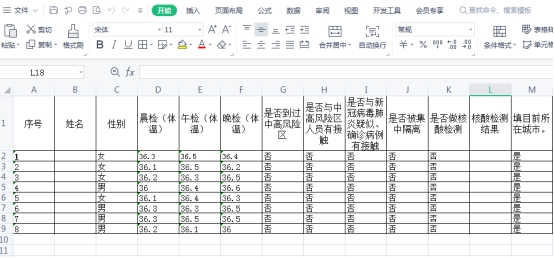
下面,我们来一起固定Excel的首行。
1,首先我们打开需要固定单元格的Excel文档,假设我们需要让表格的第一行内容在表格滚动时固定在表格顶部,即第2行与第9行不变,如图所示。
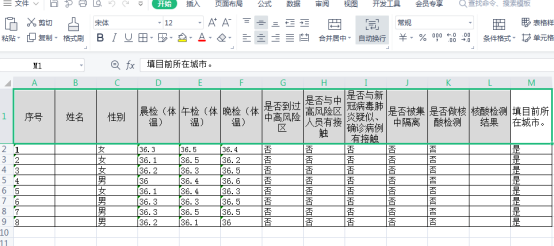
2,首先将鼠标移动到“2”单元格(要固定的行的下一行最旁边一个单元格内),并单击,使该单元格处于被选中状态,如下图所示。
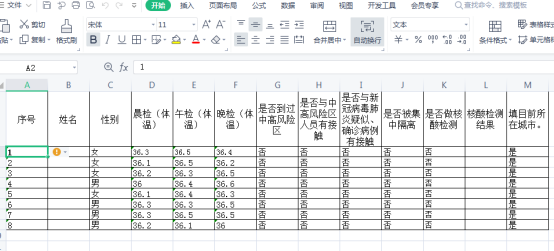
3,保持光标停留位置处于要固定的行的下一行最旁边一个单元格内,依次选择工具栏中的“冻结窗格”中的“冻结首行”。
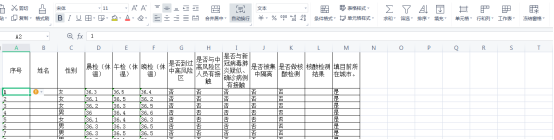
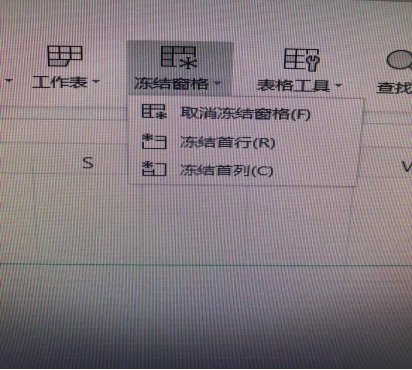
回到文档,继续拖动或滚动表格,会发现第首行已经被固定在此位置。如图所示。
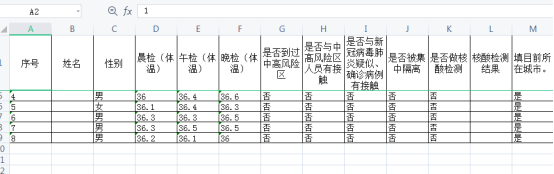
整个操作过程很简单,快来试试吧!
本篇文章使用以下硬件型号:联想小新Air15;系统版本: Win 10;软件版本:WPS Office.





